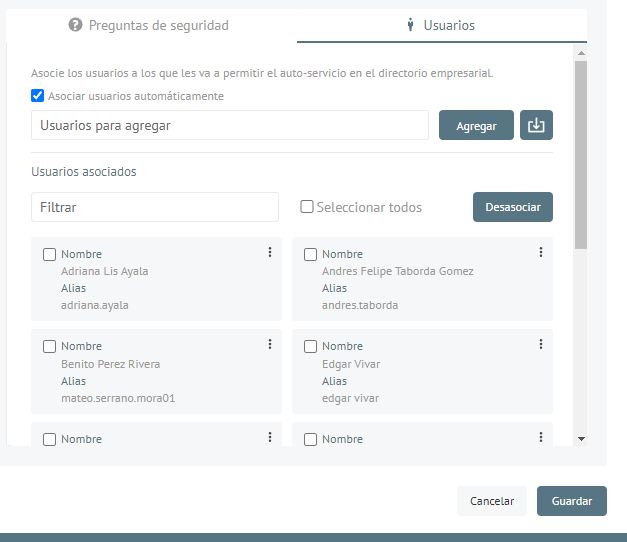1. Ingrese a la consola de administración de Aranda Password Recovery APR, en la Sección Configuración seleccione un dominio y en la vista detalle configure los campos: (Cantidad de preguntas, Tiempo de validez del token, Cantidad de intentos y Bloquear aplicación) de acuerdo a sus necesidades.
Opciones a configurar
| Campo | Descripción |
|---|---|
| URL consola de usuarios APR | URL donde se encuentra publicada la consola de usuarios. |
| Dominio | Dominio configurado para la administración centralizada de usuarios. Ver Configuración de Dominio |
| Cantidad de preguntas | Cantidad de preguntas que debe contestar el usuario. |
| Tiempo de validez del token | Configuración del tiempo de duración en minutos del token. |
| Bloquear aplicación | Tiempo en minutos que durará bloqueada la aplicación después que el usuario excede los intentos resolviendo las preguntas. |
| Cantidad de intentos | Cantidad de intentos que va a tener el usuario para contestar las preguntas. |
| Preguntas de seguridad | Listado de preguntas que se le van hacer al usuario. |
| Usuarios | Usuarios asociados a los que les va a permitir el auto-servicio en el directorio empresarial. |
⚐ Nota: Tener en cuenta que, para el campo Cantidad de preguntas, si se tiene un valor establecido y un usuario desde la consola (APRUsers), tiene las respectivas preguntas completas con sus respuestas y el administrador vuelve a realizar el cambio de la (Cantidad de preguntas), inmediatamente se le limpiarán las preguntas y respuestas al usuario en (APRUsers).
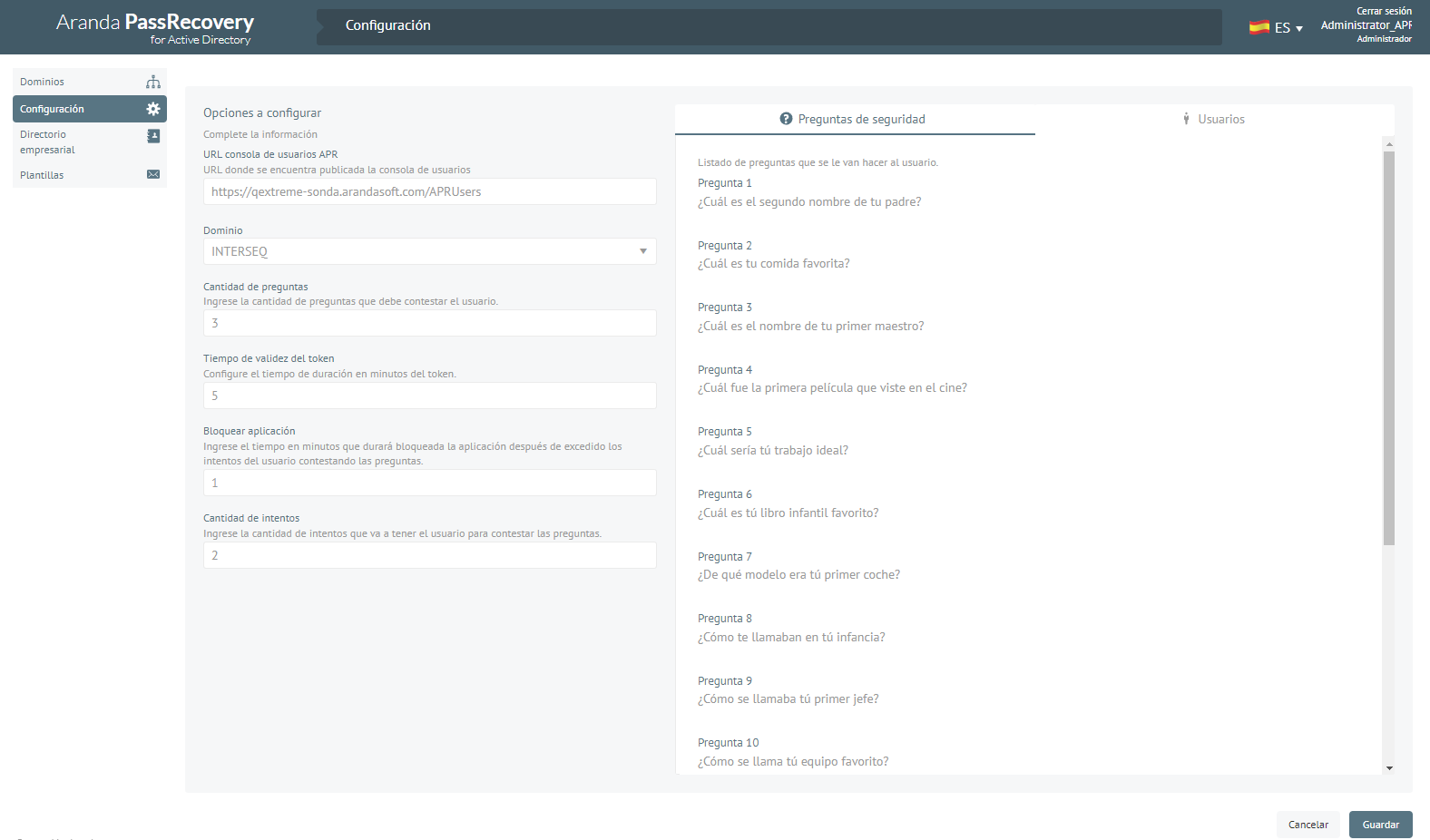
2. En la vista detalle de la configuración en la consola de administración de APR, seleccione la pestaña Preguntas de seguridad podrá visualizar las 15 preguntas que el sistema tiene pre cargadas para el funcionamiento del producto.

3. En la vista detalle de la configuración en la consola de administración de APR, seleccione la pestaña Usuarios donde podrá asociar y desasociar usuarios manualmente, también puede habilitar la opción de (Asociar usuarios automáticamente), con lo que a cada usuario que ingrese a la página de usuarios (APRUsers), se le va a solicitar la configuración de la aplicación de forma automática y adicionalmente permitirá filtrar un usuario.
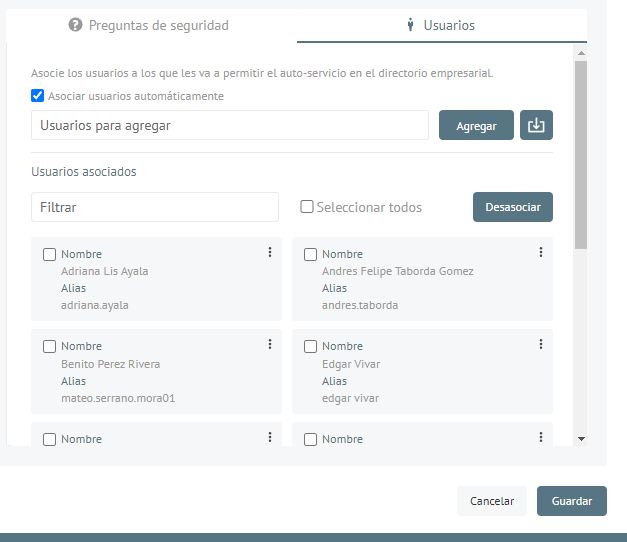
Importación masiva de usuarios
1. Si desea importar usuarios de forma masiva, en la vista detalle de la configuración en la consola de administración de APR, seleccione la pestaña Usuarios; En el campo usuarios para agregar identifique el botón Importar Usuarios. Debe tener en cuenta que si se van a importar debe ser en un archivo (.txt).
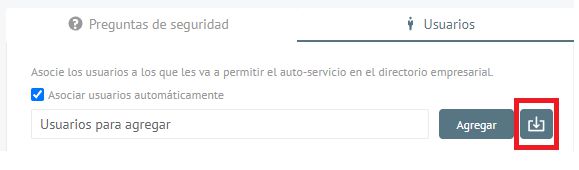
- Para esto se debe crear un archivo (.txt) desde el explorador o en el escritorio del computador.

- Se ingresan los nombres de los usuarios a importar, y se deben escribir únicamente los alias (Usuarios de red), teniendo en cuenta la siguiente estructura.

- Se importa el archivo (.txt) desde la consola administración APR y dar clic en (Guardar).

- Se tiene que visualizar un mensaje en la parte inferior (Usuarios asociados correctamente).

2. El usuario (Administrador) de Aranda PassRecovery, podrá limpiar las respuestas de los usuarios cuando sea necesario y habilitar al usuario para responder las preguntas de seguridad nuevamente. Realice las configuraciones de acuerdo a sus necesidades y de clic en el botón (Guardar).